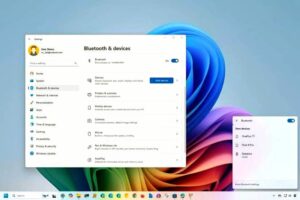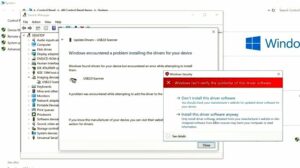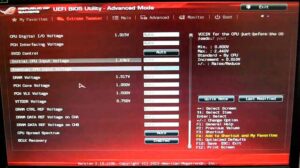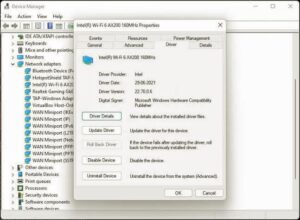Daftar Isi Artikel
3. Bisa Dipakai untuk Editing
Banyak software edit gambar yang belum mendukung HEIC. Jadi kalau kamu mau edit di Photoshop misalnya, lebih aman pakai JPG.
Cara Merubah File HEIC ke JPG di iPhone (Tanpa Aplikasi Tambahan)
Tenang, kamu nggak perlu install aplikasi ribet buat ngubah file HEIC ke JPG. Apple sebenarnya sudah nyiapin caranya langsung dari pengaturan. Yuk ikuti langkah-langkahnya:
1. Ubah Pengaturan Kamera iPhone
Cara ini bakal bikin foto kamu otomatis tersimpan dalam format JPG, bukan HEIC.
Langkah-langkah:
- Buka aplikasi Settings (Pengaturan)
- Scroll ke bawah dan pilih Camera
- Tap Formats
- Pilih opsi Most Compatible
Setelah ini, semua foto yang kamu ambil akan otomatis disimpan dalam format JPG. Gampang banget, kan?
2. Kirim Foto Lewat Email atau Aplikasi Chat
Kalau kamu kirim file lewat email atau WhatsApp, iPhone biasanya otomatis mengubah format HEIC ke JPG. Ini jadi solusi instan kalau kamu butuh file JPG dengan cepat tanpa utak-atik pengaturan.